Observação
O acesso a essa página exige autorização. Você pode tentar entrar ou alterar diretórios.
O acesso a essa página exige autorização. Você pode tentar alterar os diretórios.
APLICA-SE A: 2013
2013  2016
2016  2019
2019  Subscription Edition
Subscription Edition  SharePoint no Microsoft 365
SharePoint no Microsoft 365
Visão geral rápida
Na Fase 4: Configurar a pesquisa e ativar a pesquisa dos conteúdos do catálogo no SharePoint Server , mostrámos-lhe como configurar a pesquisa e ativar a pesquisa dos conteúdos do catálogo. Neste artigo, vamos explicar o que acontece com colunas de site durante um rastreamento.
Quando um catálogo é rastreado, o conteúdo do catálogo é adicionado ao índice de pesquisa, em que as colunas de site são representadas como rastreadas e propriedades gerenciadas. Vamos analisar mais detalhadamente o que queremos dizer com índice de pesquisa e propriedades geridas e pesquisadas.
Sobre o índice de pesquisa
Vamos começar conferindo o diagrama de visão geral.

Quando uma fonte de conteúdo é rastreada, seu conteúdo e metadados são adicionados ao índice de pesquisa. Em nosso cenário, isso significa que o conteúdo do catálogo de produtos é adicionado ao índice de pesquisa.
Para exibir conteúdo no portal de publicação (o site da Contoso), são usadas Web Parts de pesquisa. As Web Parts de pesquisa contêm uma consulta, por exemplo, "Mostrar todos os MP3 players com a cor vermelha" (a consulta não é feita com esse texto comum, mas, por enquanto, vamos manter tudo simples). Portanto, quando os usuários navegam para uma página que contém uma Web Part de pesquisa, a consulta para MP3 players vermelhos é automaticamente enviada ao índice de pesquisa. O resultado da consulta é retornado do índice de pesquisa, e todos MP3 players vermelhos são mostrados na Web Part de pesquisa na página.
É importante entender que o conteúdo que adicionamos ao índice de pesquisa determina quais resultados podem ser retornados quando as consultas são emitidas de Web Parts de pesquisa. Em termos simples, se o conteúdo do catálogo de produtos não for adicionada ao índice de pesquisa, não poderemos exibir conteúdo do catálogo no site da Contoso.
Sobre as propriedades rastreadas e gerenciadas
Em um rastreamento, o conteúdo e os metadados dos itens são representados como propriedades rastreadas. Em nosso cenário , os itens são as colunas de site e os valores que são armazenados no catálogo de produtos. O motivo pelo qual você precisa conhecer as propriedades rastreadas é que, mais tarde, usaremos propriedades rastreadas para configurar refinadores.
Embora as propriedades rastreadas contenham valores, são "inúteis" sem um parceiro. Esse parceiro é uma propriedade gerenciada. Criando um mapeamento entre uma propriedade rastreada e uma propriedade gerenciada, poderemos exibir conteúdo no site da Contoso.
O motivo pelo qual você precisa conhecer as propriedades gerenciadas é que, mais tarde, usaremos propriedades gerenciadas ao configurarmos consultas em Web Parts de pesquisa e quando definirmos como os resultados de pesquisa devem ser exibidos em uma página da Web.
O uso de propriedades rastreadas e gerenciadas será explicado mais detalhadamente, com exemplos, mais adiante. Por agora, é importante compreender que vamos utilizar propriedades geridas e pesquisadas e não as colunas de site do catálogo de Produtos ao consultar e apresentar conteúdos no nosso site da Contoso.
Sobre as propriedades gerenciadas e rastreadas criadas automaticamente
O SharePoint tem várias propriedades gerenciadas padrão mapeadas para propriedades rastreadas padrão, por exemplo, "Título".
Em versões anteriores do SharePoint, quando um novo item era descoberto durante um rastreamento, os usuários precisavam criar manualmente uma nova propriedade gerenciada e mapeá-la para a propriedade rastreada correspondente.
No SharePoint Server 2016, pode utilizar as propriedades geridas e pesquisadas criadas automaticamente. Elas facilitam muito a vida dos proprietários de catálogos.
Quando novos conteúdos são adicionados a um catálogo (o que fizemos na Fase 2: Importar conteúdo da lista para a Coleção de Sites do Catálogo de Produtos no SharePoint Server), muitos itens novos serão detetados durante uma pesquisa (o que fizemos na Fase 4: Configurar a pesquisa e ativar a pesquisa do conteúdo do catálogo no SharePoint Server). Para evitar ter de criar uma nova propriedade gerida e mapeá-la para a propriedade pesquisada correspondente, o SharePoint Server 2016 faz isto automaticamente. Quando um catálogo é pesquisado, o SharePoint Server 2016 cria automaticamente uma propriedade pesquisada para cada coluna de site no catálogo. O SharePoint Server 2016 também cria automaticamente uma propriedade gerida para a coluna do site e adiciona um mapeamento entre os dois.
Importante
Somente as colunas de site que contiverem valores se tornarão automaticamente propriedades gerenciadas quando rastreadas. As colunas comuns não!
Portanto, é ótimo!
No entanto, lembre-se de que irá utilizar propriedades pesquisadas e geridas em fases posteriores, quando configurar refinadores e consultas em Peças Web de Pesquisa. Para fazer isso, é importante compreender como os nomes dessas propriedades rastreadas e gerenciadas criadas automaticamente são construídos.
Sobre as convenções de nomenclatura para as propriedades rastreadas e gerenciadas criadas automaticamente.
O nome de uma propriedade criada automaticamente é uma combinação do nome de coluna de site e do tipo de coluna de site. Essa convenção de nomenclatura é um pouco complicada de entender. Vamos começar com um exemplo simples com duas colunas de site e, em seguida, passar para uma explicação das regras que se aplicam a todos os tipos de colunas de site.
Convenção de nomenclatura para dois tipos de coluna de site
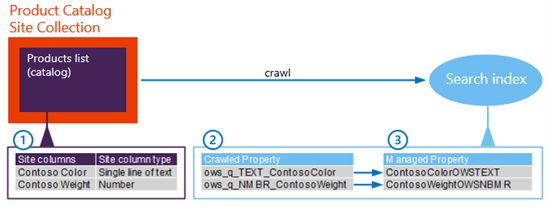
- Na lista produtos, temos:
Uma coluna de site chamado "Cor da Contoso" do tipo "Linha única de texto"
Uma coluna de site chamada "Peso da Contoso" do tipo "Número"
Em um rastreamento, uma propriedade rastreada é criada automaticamente para a coluna de site. O nome dessa propriedade é gerado removendo os espaços do nome de coluna de site e adicionando um prefixo. O prefixo adicionado varia dependendo do tipo de coluna de site.
Neste exemplo, temos as seguintes propriedades rastreadas:
ows_q_TEXT_ContosoColor
ows_q_NMBR_ContosoWeight
Uma propriedade gerenciada é automaticamente criada e mapeada para a propriedade rastreada correspondente. O nome dessa propriedade é gerado removendo os espaços do nome de coluna de site e adicionando um sufixo. O sufixo adicionado varia dependendo do tipo de coluna de site.
Neste exemplo, temos as seguintes propriedades gerenciadas:
ContosoColorOWSTEXT
ContosoWeightOWSNMBR
Foi simples, não? No entanto, a convenção de nomenclatura variam dependendo do tipo de coluna do site.
Convenção de nomenclatura para todos os tipos de coluna de site
Para criar o nome da propriedade rastreada criada automaticamente, as seguintes convenções são aplicadas:
Os espaços são removidos do nome de coluna de site.
Para as colunas de site do tipo HTML de Publicação e Várias linhas do texto, o prefixo a seguir é adicionado ao nome da coluna de site: ows_r_<código de quatro letras>_
Para as colunas de site do tipo Metadados Gerenciados, o prefixo a seguir é adicionado ao nome da coluna de site: ows_taxId_
Para todos os outros tipos de coluna do site, o prefixo a seguir é adicionado ao nome da coluna de site: ows_q_<código de quatro letras>_
Para criar o nome da propriedade gerenciada automaticamente, as seguintes convenções são aplicadas:
Os espaços são removidos do nome de coluna de site
Para as colunas de site do tipo Metadados Gerenciados, o prefixo a seguir é adicionado ao nome da coluna de site: ows_taxId
O seguinte sufixo é adicionado a todos os outros tipos de coluna de site: OWS <código de quatro letras>
Se você quiser saber mais, há uma tabela de visão geral com exemplos de todos os tipos de coluna de sites em Propriedades gerenciadas criadas automaticamente no SharePoint Server.
Isso pode não ter sido tão simples como o nosso exemplo simples, e há uma exceção à regra...
Convenção de nomenclatura para colunas de site padrão na lista de produtos
Essa exceção aplica-se às seis colunas de site que, por padrão, são associadas à lista de produtos no Conjunto de Sites de Catálogo de Produtos, conforme mostrado na seguinte tabela:
| Nome da coluna do site | Nome da propriedade Craweld | Nome da propriedade gerenciada |
|---|---|---|
| Número do item |
ows_q_TEXT_ProductCatalogItemNumber |
ProductCatalogItemNumberOWSTEXT |
| Número do grupo |
ows_q_TEXT_ProductCatalogGroupNumber |
ProductCatalogGroupNumberOWSTEXT |
| Marca de idioma |
ows_q_CHCS_ProductCatalogLanguageTag |
ProductCatalogLanguageTagOWSCHCS |
| Categoria do item |
ows_taxId_ProductCatalogItemCategory |
owstaxIdProductCatalogItemCategory |
| Imagem cumulativa |
ows_r_IMGE_PublishingRollupImage |
PublishingImage |
Agora, depois da teoria, vamos passar para o trabalho concreto.
Próximo artigo desta série
Etapa 5: Conectar seu site de publicação a um catálogo no SharePoint Server